在这个信息化高速发展的时代,保护个人隐私尤为重要。仅通过 Excel 函数,就可以从一串身份证号码中提取出个人性别信息。虽然这在数据处理场景中很常见,比如员工信息表、用户档案管理等,但也提醒我们更应重视数据合规与隐私安全。
今天这篇 Excel 教程将带你一步步拆解:如何通过身份证号码判断性别,并组合成一个一行搞定的公式,实用性满分!
步骤一:提取第17位身份证数字
我国的身份证号码由18位组成,其中第17位为性别码——奇数代表男性,偶数代表女性。我们首先用 MID 函数提取该位置的数字:
语法解析:MID(文本, 起始位置, 提取位数)
上面的公式表示:从单元格 B2 中的身份证号码第17位开始,提取1个字符。
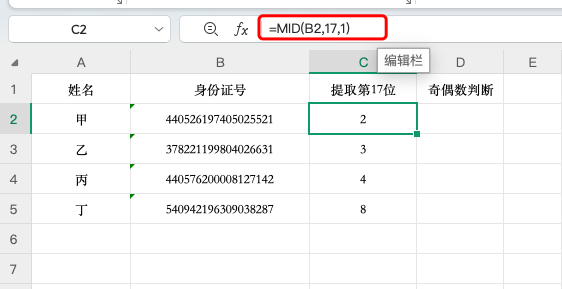
步骤二:判断奇偶性
接着使用 MOD 函数判断这个数字是奇数还是偶数:
MOD 函数含义:MOD(被除数, 除数),用于计算余数。
当余数为 0,代表偶数(即女性);不为 0,则为奇数(即男性)。
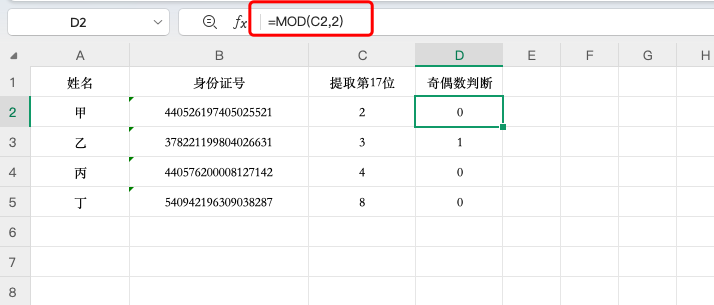
步骤三:使用 IF 函数判断性别
将判断结果转换为“男”或“女”标签,可以使用如下公式:
当第17位是偶数时返回“女”,否则返回“男”。
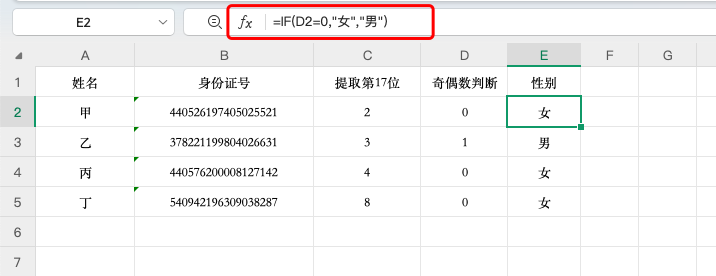
一步到位:组合公式
为了更高效地处理,我们可以将以上三个步骤合并成一个公式,无需拆分中间列:
只需将身份证号放在 B2 单元格中,该公式即可直接判断出性别,非常适合在批量处理员工或用户数据时使用。
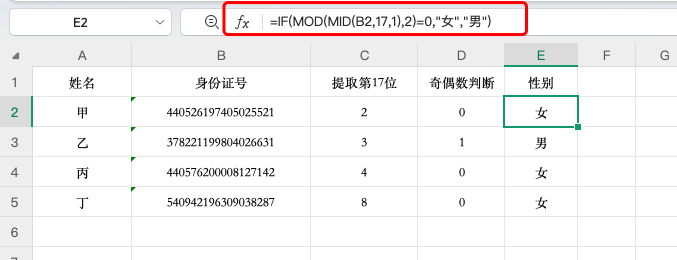
小结:数据处理更高效,信息保护也重要
这个小技巧在 Excel 的日常使用中非常实用,尤其在 HR、人事、用户信息管理等场景下,能够帮助你实现快速分类、自动填充。但与此同时,我们也要意识到:即使是简单的函数操作,也能揭示敏感信息。请合理合规使用个人数据,避免泄露隐私。
如果你想了解更多 Excel 数据处理技巧、函数拆解教程或图文模板应用,推荐试试专业办公应用 「表格大师」。它不仅内置丰富的模板,还提供丰富的办公功能和可视化展示,帮助你高效办公、轻松上手!






